- 火狐浏览器如何打开控制台 12-19 17:59
- 腾讯视频怎么开启允许腾讯视频驻留 12-19 17:51
- 微信开发者工具怎么上传代码时自动补全 12-19 17:41
- 暴风影音如何设置并开启老板键 12-19 17:36
- 微信开发者工具怎么自动折行 12-19 17:35
- 暴风影音如何查看版本号 12-19 17:34
- 手机模拟大师怎么打开APK关联文件 12-19 17:29
- 暴风影音怎么自动调整文字大小 12-19 17:27
Video Avatar是一款比较好用的视频转换成gif图片格式的实用软件,不过有很多用户不知道这个软件具体操作是怎么样的,接下来我们一起看看怎么使用吧!
运行Video Avatar,可以看到它的主界面比较简洁。单击“输入文件”的按钮,打开一个电影文件,如图所示。
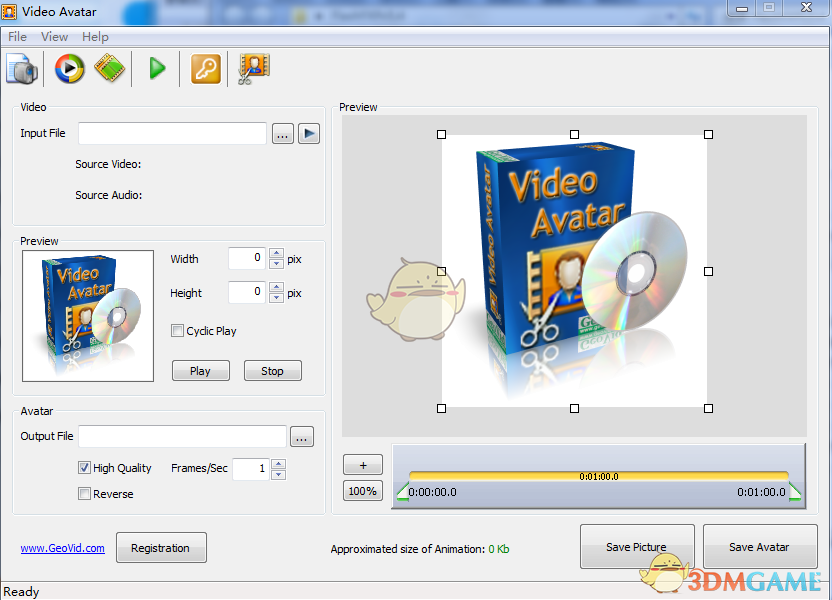
右边的“预览”区可以预览电影文件,拖动中间的调整框可以设置输出GIF图片的画面范围,如图所示。
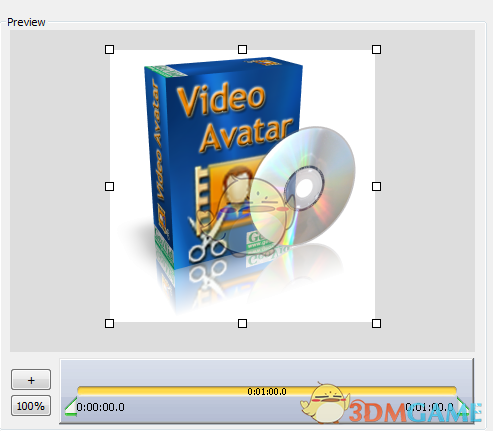
下方的播放进度用于调整转换的片断范围,只要拖动下方的两个调整杆即可。两个调整杆之前的内容就是转换的内容。

左边的预览区是输出GIF图片的预览,可以设置GIF图片的大小。
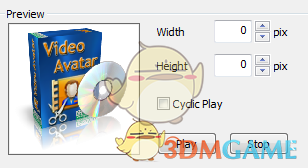
左下方的“形象”区可以设置输出GIF图片的路径和质量
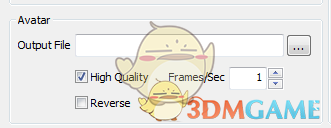
完成以上的设置后,单击顶部的“开始”按钮开始转换。
8.08MB / 2025-12-19
5.95MB / 2025-12-19
6.59MB / 2025-12-19
2.32MB / 2025-12-19
21.28MB / 2025-12-19
117.86MB / 2025-12-19
102.03MB
2025-12-18
5.09MB
2025-12-17
16.91MB
2025-12-18
47.67MB
2025-12-18
61.38MB
2025-12-18
11.17MB
2025-12-17
84.55MB / 2025-09-30
248.80MB / 2025-07-09
2.79MB / 2025-10-16
63.90MB / 2025-12-09
1.90MB / 2025-09-07
210.99MB / 2025-06-09
374.16MB / 2025-10-26
京ICP备14006952号-1 京B2-20201630 京网文(2019)3652-335号 沪公网安备 31011202006753号违法和不良信息举报/未成年人举报:legal@3dmgame.com
CopyRight©2003-2018 违法和不良信息举报(021-54473036) All Right Reserved


















